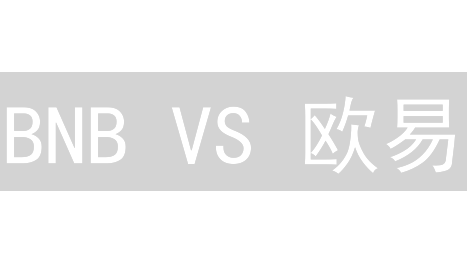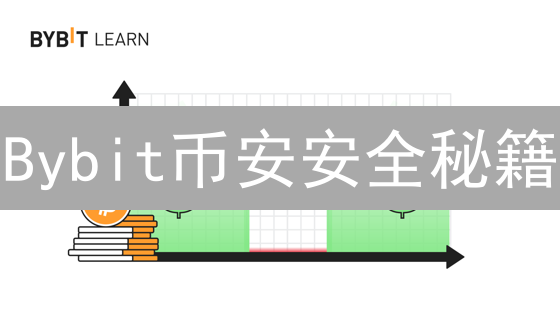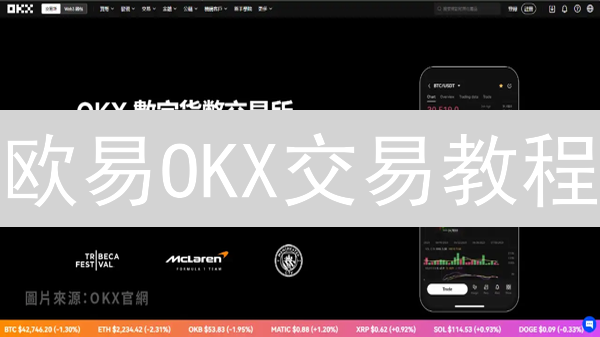如何在欧易账户设置多重安全认证
在加密货币交易的世界里,安全性至关重要。一个安全系数高的账户可以有效保护你的资产免受未经授权的访问和潜在的损失。欧易(OKX)作为全球领先的加密货币交易所,提供了多种安全认证选项,以帮助用户最大程度地保护他们的账户。本文将详细介绍如何在欧易账户上设置多重安全认证,确保你的资产安全无虞。
1. 了解多重安全认证的重要性
在深入了解设置步骤之前,务必理解多重安全认证(MFA)的关键作用。 单一密码的安全模式,在当今复杂且频繁的网络威胁面前,已经显得捉襟见肘。 MFA 是一种纵深防御机制,它要求用户在验证身份时,提供两种或两种以上的身份验证因素。 这些因素通常包括:
- 密码: 用户已知的信息,例如个人密码。
- 动态验证码: 通过短信、电子邮件或身份验证器应用(如 Google Authenticator、Authy)生成的临时代码,具有时效性。
- 硬件密钥: 例如 YubiKey,需要插入设备才能完成身份验证。
- 生物识别: 基于个人生理特征的验证方式,例如指纹识别、面部识别。
即使恶意行为者成功窃取了您的密码,他们仍然需要突破后续的验证环节才能访问您的账户。 这使得 MFA 成为一种强大的安全屏障,能有效防御钓鱼攻击、撞库攻击以及其他形式的账户入侵,极大地增强了账户的安全性,确保您的数字资产免受威胁。
2. 登录欧易账户
在电脑或移动设备上打开常用的网络浏览器,例如Chrome、Firefox、Safari等,然后在地址栏中输入欧易官方网站的网址: www.okx.com 。务必仔细核对网址的拼写和域名,确保访问的是欧易的官方站点,谨防钓鱼网站通过伪造页面来窃取您的账户信息和资产。一个安全的连接通常会显示为地址栏左侧的锁形图标。
在欧易登录页面,您需要输入注册时使用的账户信息。这可以是您的注册邮箱地址或绑定的手机号码,具体取决于您当初注册时选择的方式。然后在相应的密码输入框中,准确输入您的账户密码。请注意区分大小写,并确保键盘上的Caps Lock键处于关闭状态。如果开启了两步验证(2FA),例如Google Authenticator或短信验证,系统还会要求您输入相应的验证码,以增强账户安全性。
如果遇到登录问题,例如忘记密码,可以点击登录页面上的“忘记密码”链接,按照提示进行密码重置。通常,这需要您验证注册时使用的邮箱或手机号码,并设置一个新的安全密码。同时,强烈建议您定期更换密码,并启用两步验证功能,以最大程度地保护您的账户安全。
3. 进入安全中心
成功登录欧易(OKX)账户后,为了增强账户的安全性,请导航至安全中心。具体操作如下:将鼠标指针悬停在页面右上角,找到并识别您的“头像”图标。通常,头像会显示您的账户昵称首字母或您上传的个人资料图片。当鼠标悬停在头像上时,系统将会展开一个下拉菜单。在这个下拉菜单中,仔细查找并选择“安全中心”选项。点击“安全中心”后,您将被自动重定向到欧易平台专门用于管理账户安全设置的页面。在该页面,您可以进行诸如双重验证(2FA)设置、手机号码绑定、邮箱验证、身份验证(KYC)以及其他与账户安全相关的配置。
4. 设置手机验证
手机验证作为一种重要的双因素认证(2FA)方式,通过向您的手机号码发送一次性密码(OTP)短信,为您的账户安全提供额外的保护层。启用手机验证能够有效防止未经授权的访问,即使您的密码泄露,攻击者也无法仅凭密码登录您的账户。
- 绑定手机号: 如果您尚未绑定手机号码,请在安全中心找到“手机验证”或类似的安全设置选项,然后点击“绑定”。按照页面提示,准确输入您常用的手机号码,然后点击“发送验证码”。系统将自动向您的手机发送一条包含6位或8位数字验证码的短信。请务必在指定的有效期内(通常为几分钟)输入收到的验证码,并点击“提交”,完成手机号码的绑定。请注意,一个手机号码通常只能绑定到一个账户,以确保安全性和防止滥用。
- 启用手机验证: 如果您已经成功绑定了手机号码,请在安全中心找到“手机验证”选项,确认其状态为“已启用”。通常,启用状态会显示为“已开启”、“已激活”或类似的文字。如果该功能尚未启用,请点击“启用”或类似的按钮,然后按照页面提示操作。系统可能会要求您再次输入收到的短信验证码以确认您的身份,并完成手机验证功能的启用。启用后,每次登录、提现或其他敏感操作时,系统都会要求您输入手机验证码。
- 修改手机号: 如果您需要修改已绑定的手机号码,请在安全中心找到“手机验证”选项,然后点击“修改手机号”或类似的链接。为了确保安全,系统通常会要求您验证旧手机号码,这可能需要您输入旧手机号码收到的短信验证码,或者通过其他身份验证方式。验证通过后,您可以输入新的手机号码,并按照页面提示进行验证,通常需要输入新手机号码收到的短信验证码。修改手机号码后,请务必妥善保管您的新手机号码,并确保其安全性。建议定期检查您的手机号码是否仍然有效,以避免因手机号码失效而无法接收验证码的情况。
5. 设置谷歌验证器
谷歌验证器(Google Authenticator)是一种基于时间的一次性密码(Time-Based One-Time Password, TOTP)应用程序,它通过算法生成每隔30秒自动变化一次的6-8位数字验证码。相比传统的短信验证,使用谷歌验证器可以显著提高账户的安全性,有效防止短信验证码被拦截、SIM卡交换攻击或网络钓鱼欺骗等安全风险,即使在手机没有网络信号的情况下也能正常使用。
- 下载并安装谷歌验证器: 在你的手机应用商店(App Store 或 Google Play)搜索“Google Authenticator”,认准官方版本,并下载安装。请注意,存在仿冒的应用程序,下载前请仔细核对开发者信息。
- 绑定谷歌验证器: 在欧易账户的安全中心或类似的安全设置页面找到“谷歌验证器”选项,通常会显示为“2FA验证”或“两步验证”,点击“绑定”或“启用”。页面上会显示一个二维码和一个16位或32位的密钥(也称为“种子密钥”或“恢复密钥”)。
- 扫描二维码或手动输入密钥: 打开谷歌验证器应用程序,点击“+”号,选择“扫描二维码”或“输入设置密钥”。如果选择扫描二维码,将手机摄像头对准欧易页面上的二维码进行扫描。确保在光线充足的环境下扫描,避免扫描失败。如果选择手动输入密钥,则需要将欧易页面显示的密钥准确无误地复制到谷歌验证器应用程序中。注意区分大小写和特殊字符,手动输入的安全性较低,建议扫描二维码。
- 输入验证码: 成功扫描二维码或手动输入密钥后,谷歌验证器应用程序会立即开始生成一个6位或8位数的验证码。在验证码过期之前,将这个验证码输入到欧易页面相应的输入框中。通常情况下,欧易还会要求同时输入短信验证码或邮箱验证码,以进一步验证你的身份,点击“确认”或“提交”,完成谷歌验证器的绑定。如果在验证过程中出现验证码错误,请确保手机时间与网络时间同步,因为谷歌验证器是基于时间同步的。
- 备份密钥: 绑定完成后,**务必**备份欧易页面上显示的密钥(种子密钥)。这是极其重要的一步。将密钥以安全的方式保存到离线介质(如纸质文档、U盘)或使用密码管理器进行加密存储。如果你的手机丢失、损坏、更换,或者谷歌验证器应用程序被意外删除,你将**无法**通过其他方式登录账户。此时,只有使用备份密钥才能恢复谷歌验证器,否则可能需要通过繁琐的身份验证流程才能重置2FA。强烈建议将密钥打印出来并存放在安全的地方。
6. 设置邮箱验证
邮箱验证是一种重要的账户安全措施,通过将用户的电子邮件地址与账户绑定,可以有效提高账户的安全性。它不仅可以用于密码重置,还能作为身份验证的手段,防止未经授权的访问,在账户出现异常活动时及时发出警报。
- 绑定邮箱: 如果您尚未绑定电子邮件地址,请访问您的账户安全中心。找到标有“邮箱验证”或类似名称的选项,然后点击“绑定”按钮。系统将引导您输入首选的电子邮件地址。仔细检查您输入的地址,确保其准确无误。点击“发送验证码”后,系统将向您提供的地址发送一封包含验证码的邮件。请务必检查您的垃圾邮件或垃圾箱,以防邮件被错误地过滤。收到验证码后,将其准确地输入到指定的字段中,然后提交。此过程会将您的电子邮件地址安全地链接到您的账户。
- 启用邮箱验证: 如果您已经绑定了电子邮件地址,请在安全中心检查“邮箱验证”的当前状态。如果显示为“已启用”,则表示您的账户已经受到邮箱验证的保护。如果状态为“未启用”或类似提示,请点击“启用”按钮以激活此安全功能。系统可能会要求您重新验证您的身份。按照屏幕上的指示操作,输入发送到您的邮箱地址的验证码。成功验证后,您的邮箱验证将被激活,为您的账户增加一层额外的安全保障。
- 修改邮箱: 如果您需要更新或更改与您的账户关联的电子邮件地址,请访问安全中心,找到“邮箱验证”选项,并点击“修改”或“更改邮箱”按钮。出于安全考虑,系统通常会要求您先验证当前的电子邮件地址。这可能涉及接收并输入发送到您当前邮箱地址的验证码。验证成功后,您可以输入新的电子邮件地址。同样,您需要验证新的电子邮件地址,通常是通过点击发送到该地址的验证链接或输入验证码。成功验证后,您的账户将与新的电子邮件地址关联。请注意,在更改电子邮件地址后,您可能需要在所有需要邮箱验证的应用程序或服务中更新您的设置。
7. 设置资金密码
资金密码是专为交易和提币操作设计的独立安全机制,它与您的登录密码完全分离。采用高强度、难以破解的资金密码,能够显著降低资产被非法盗取的风险,为您的数字资产安全保驾护航。
- 设置资金密码: 在欧易平台的安全中心,精准定位“资金密码”选项,点击“设置”按钮。系统将引导您逐步完成资金密码的创建过程。为了构建更强大的安全防线,强烈建议您选择一个与登录密码截然不同、复杂度更高的密码,最好包含大小写字母、数字以及特殊符号的组合。
- 修改资金密码: 如果您需要更新或重置资金密码,同样前往安全中心,找到“资金密码”选项,点击“修改”链接。系统将通过预设的安全验证方式,例如短信验证码或谷歌验证器动态验证码,来确认您的身份。身份验证成功后,即可设置新的资金密码。请务必记住并妥善保管您的新密码,同时避免在多个平台使用相同密码。
8. 设置防钓鱼码
防钓鱼码是一项关键的安全措施,旨在帮助用户识别并避免访问虚假的欧易网站。本质上,它是一种自定义的安全提示,每次你在欧易官方网站或App上进行登录、交易或其他敏感操作时,系统都会显示你预先设置的防钓鱼码。通过对比显示的防钓鱼码与你记忆中的码是否一致,你可以快速判断当前访问的网站或App是否真实可信。如果显示的防钓鱼码与你设置的不符,这可能强烈暗示你正面临钓鱼攻击,务必停止操作并立即采取相应安全措施。
-
设置防钓鱼码:
要启用此功能,请登录你的欧易账户,导航至安全中心。在安全中心页面,找到“防钓鱼码”或类似的选项,然后点击“设置”按钮。系统会提示你输入一个自定义的防钓鱼码。这个码应该满足以下条件:
- 易于记忆: 选择一个你容易记住的字符串,方便快速识别。
- 难以猜测: 避免使用生日、电话号码等容易被猜测的信息。建议使用包含大小写字母、数字和特殊符号的复杂组合。
- 唯一性: 不要与其他网站或服务的密码或安全提示重复使用相同的防钓鱼码。
输入并确认你的防钓鱼码后,请务必牢记它。欧易强烈建议你将防钓鱼码记录在安全的地方,但不要以明文形式保存在电子设备上。
-
修改防钓鱼码:
出于安全考虑,你可能需要定期修改你的防钓鱼码。要更改防钓鱼码,请再次访问欧易安全中心,找到“防钓鱼码”选项,然后点击“修改”或类似的按钮。系统会要求你进行身份验证,例如输入密码、验证码或使用其他双重验证方式。成功验证身份后,你就可以设置新的防钓鱼码了。与首次设置一样,请确保新码符合易于记忆和难以猜测的原则。
修改防钓鱼码后,请立即更新你的记忆或记录,并销毁旧码的记录,以防止混淆。
9. 启用提币地址白名单
提币地址白名单是一项重要的安全措施,旨在增强您的加密货币资产安全性。通过仅允许向预先批准的地址进行提币,有效地降低了因账户被盗或遭受恶意攻击而导致资产损失的风险。一旦启用此功能,任何不在您事先设定的白名单中的提币请求都将被系统自动拒绝,从而为您的资产安全增加了一层额外的保障。
- 启用提币地址白名单: 登录您的欧易账户,前往安全中心。在安全中心页面中,找到“提币地址白名单”选项,并点击“设置”或类似的按钮开始配置。
-
添加提币地址:
在提币地址白名单管理页面,按照页面上的详细提示,逐步添加您信任的提币地址到白名单中。此过程通常需要您提供以下信息:
- 提币地址: 准确无误地填写您希望添加到白名单的提币地址。务必仔细核对,确保地址的准确性,避免因地址错误导致提币失败。
- 币种类型: 选择与该提币地址对应的币种类型。例如,如果您添加的是一个比特币地址,则需要选择比特币(BTC)。
- 备注信息: 为了方便您日后管理和识别不同的提币地址,建议为每个地址添加备注信息。例如,您可以备注该地址所属的交易所、钱包或个人。
- 验证方式: 根据平台的安全设置,您可能需要通过短信验证码、谷歌验证器或邮箱验证等方式来验证您的添加操作。
- 启用白名单: 在完成提币地址的添加后,确认您的所有设置无误,然后启用提币地址白名单功能。启用后,只有位于白名单中的地址才能成功进行提币操作。请注意,启用白名单后,请务必妥善保管您的账户信息和验证方式,以防止未经授权的访问。
10. 定期审查和更新安全设置
启用多重身份验证(MFA)并非安全防护的终点,而应视为持续安全流程的起点。务必定期审查你的安全设置,确认所有已配置的验证方法,如Google Authenticator、短信验证等,仍然处于激活且正常工作状态。同时,妥善备份重要的安全信息,例如Google Authenticator的恢复密钥或备份码,以便在更换设备或应用出现问题时能够恢复账户访问权限。
除了定期检查验证方式外,还应定期更新密码和资金密码。密码应具备足够的复杂度,包含大小写字母、数字和特殊字符,避免使用容易猜测的个人信息。资金密码用于提币等敏感操作,更应高度保密并定期更换。密切关注欧易官方发布的安全公告和提示,了解最新的安全风险和防范措施,并及时采取相应行动。例如,欧易可能会建议用户启用反钓鱼码,以便识别钓鱼邮件和网站。
养成定期审查账户活动记录的习惯,查看是否有异常登录、交易或其他未经授权的操作。如果发现任何可疑活动,立即采取措施,例如更改密码、冻结账户,并向欧易客服报告。通过持续的监控和更新,你可以有效应对不断演变的网络安全威胁,最大限度地保护你的加密货币资产。